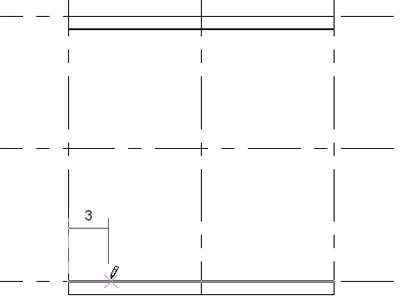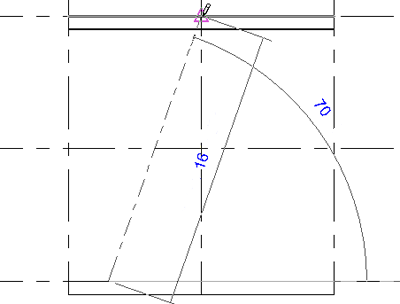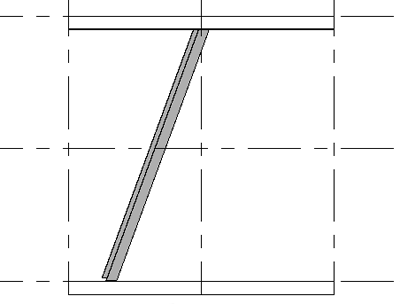- Ouvrez une vue d'élévation ou en coupe du projet.
- Sur le ruban, cliquez sur
 Poteau porteur.
Poteau porteur.
- Utilisez la boîte de dialogue Plan de construction pour définir le haut et la base du poteau si aucune référence d'accrochage n'est disponible. Voir Définition du plan de construction.
Remarque : Sélectionnez Accrochage 3D dans la barre des options si vous voulez qu'un élément structurel placé auparavant définisse l'une des extrémités du poteau. Il s'agit de la méthode d'insertion la plus précise.
- Cliquez sur l'onglet Modifier | Placer Poteau porteur
 le groupe de fonctions Positionnement
le groupe de fonctions Positionnement Poteau incliné.
Poteau incliné.
- Dans la palette Propriétés, sélectionnez un type de poteau porteur dans la liste déroulante Sélecteur de type.
- Cliquez à l'endroit où le poteau doit commencer en utilisant les cotes temporaires comme références.
- Cliquez à l'endroit où le poteau doit se terminer en utilisant les cotes temporaires comme références.
Le poteau est placé, et il est défini par les deux clics et leurs niveaux associés.
 Revit Structure
Revit Structure Revit Structure
Revit Structure Poteau porteur.
Poteau porteur. 
 groupe de fonctions Structure
groupe de fonctions Structure
 Poteau porteur
Poteau porteur  groupe de fonctions Création
groupe de fonctions Création liste déroulante Poteau
liste déroulante Poteau
 Poteau porteur
Poteau porteur  le groupe de fonctions Positionnement
le groupe de fonctions Positionnement Poteau incliné.
Poteau incliné.